Bài 3: Lập trình giao diện trong Matlab. Ví dụ: Giải phương trình bậc 2
11:34:55 30/06/2012
Hướng dẫn sử dụng Push button, Edit Text và Static Text qua ví dụ: Giải phương trình bậc 2
Hướng dẫn sử dụng Push button, Edit Text và Static Text qua ví dụ: Giải phương trình bậc 2
Chạy Matlab Vào Menu File\New\GUI sẽ thấy hiện ra hộp thoại sau: 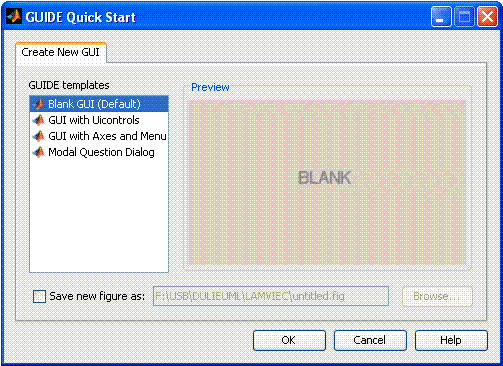
Chọn Blank GUI -> OK
Trong hộp thoại hiện ra (figure), kéo thả các điều khiển Push button, Edit Text và Static Text vào figure được hình như sau: 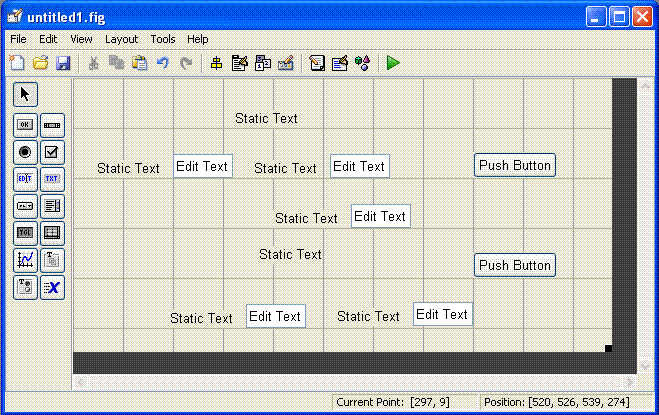
Mỗi điều khiển đều có nhiều thuộc tính (có thể xem bằng cách click đúp vào điều khiển đó). Mỗi điều khiển có 2 thuộc tính quan trọng nhất là: Tag, String. Không giống như VB danh sách thuộc tính hiển thị ngay khi đánh dấu chấm sau tên đối tượng, với ML chúng ta phải học thuộc tên các thuộc tính của các điều khiển. Tag là thuộc tính chỉ địa chỉ của điều khiển (dùng để gọi khi cần). String là thuộc tính chứa nội dung (sẽ được hiển thị ra ngoài) của điều khiển. Sau đây ta đặt các thuộc tính này:
- Push button 1: (click đúp vào điều khiển Push button thứ nhất) + Tag : start + String : Bat dau 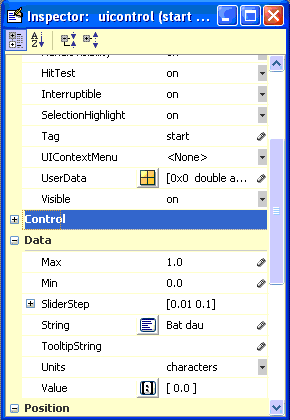
- Push button 2:
+ Tag : close + String : Close - Edit Text 1: + Tag : heso_a + String : (xóa trắng) - Edit Text 2: + Tag : heso_b + String : (xóa trắng) - Edit Text 3: + Tag : heso_c + String : (xóa trắng) - Edit Text 4: + Tag : nghiem_x1 + String : (xóa trắng) - Edit Text 5: + Tag : nghiem_x2 + String : (xóa trắng) - Static Text 1: (Đối với các Static Text thuộc tính Tag không quan trọng, trừ các trường hợp đặc biệt) + String : Giai phương trinh bac 2: ax2 + bx + c = 0 - Static Text 2: + String : a = - Static Text 3: + String : b = - Static Text 4: + String : c = - Static Text 5: + String : Ket luan - Static Text 6: + Tag : kl + String : (xóa trắng) - Static Text 7: + String : x1 = - Static Text 8: + String : x2 = - figure: (click đúp vào nền của figure): + Tag : fig1 + Name : Giai phương trinh bac 2 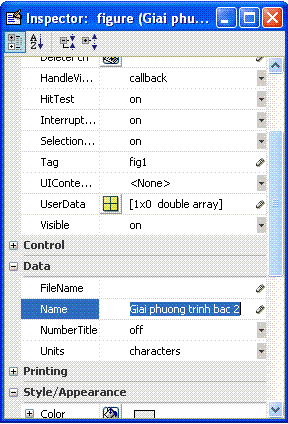
Sau khi đặt các thuộc tính, căn chỉnh (sử dụng chuột hoặc công cụ Align Objecs) được figure có dạng như sau:

Lưu lại figure (Menu File\Save) dưới tên GPTB2.fig
Sau đó ML tự sinh file GPTB2.m; trong file này tìm hàm start_callback (có thể phải chuột vào nút Bat dau chọnView callbacks\callback) và đánh vào các dòng lệnh sau: 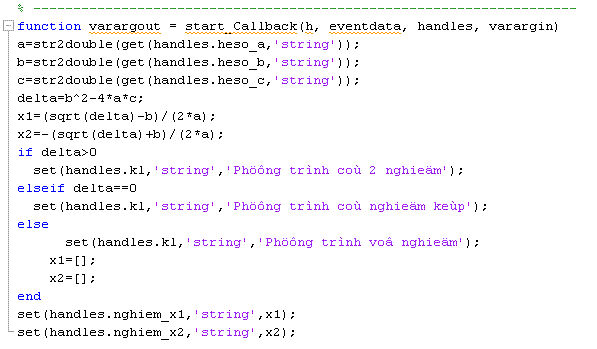 Hàm set là hàm đặt thuộc tính cho điều khiển Hàm get là hàm lấy giá trị thuộc tính của điều khiển Hàm str2double là hàm biến chuỗi thành số Cuối cùng ghi lại file m (GPTB2.m) và chạy chương trình (nhấn F5 hoặc nút run hình tam giác màu xanh). Nhập vào các hệ số a, b, c và click nút Bat dau để xem thành quả nào. Chúc các bạn thành công! |
Blog tổng hợp và chia sẻ nội dung và học thuật về IT. Cảm ơn các bạn đã quan tâm.
Thứ Sáu, 1 tháng 2, 2013
Lập trình giao diện trong Matlab - Giải phương trình bậc 2
Đăng ký:
Đăng Nhận xét (Atom)
Không có nhận xét nào:
Đăng nhận xét